當通知不顯示時,這可能會非常令人沮喪。不幸的是,三星 Galaxy S23 系列也不能倖免於這個問題。人們已經在抱怨這個問題。
幸運的是,大多數時候問題通常通過一些小的故障排除步驟得到解決。繼續閱讀以了解它們。
1.重啟手機
重啟手機可以消除可能阻止應用通知正常工作的小軟件故障。以下是安全重啟手機的方法:
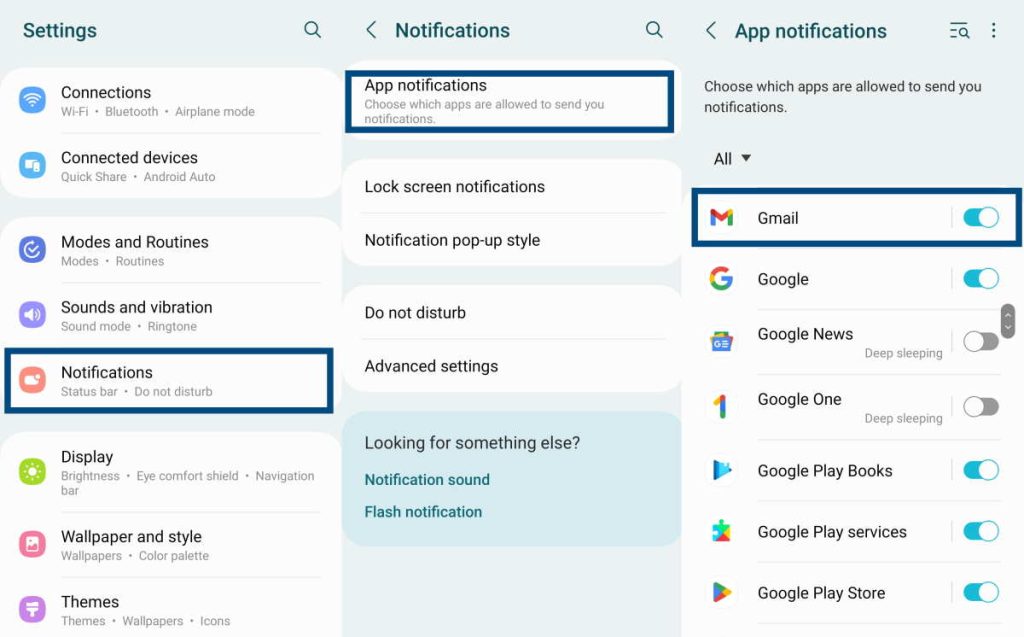 同時按住電源鍵和降低音量鍵以關機 提示。點擊重新啟動,然後再次點擊重新啟動以確認。讓手機重新啟動。
同時按住電源鍵和降低音量鍵以關機 提示。點擊重新啟動,然後再次點擊重新啟動以確認。讓手機重新啟動。
現在檢查您的通知。
2.打開應用程序通知
如果您在任何時候關閉了應用程序通知,您將不會收到任何通知,直到您撤消您的操作。以下是在 S23 系列手機上打開應用通知的方法:
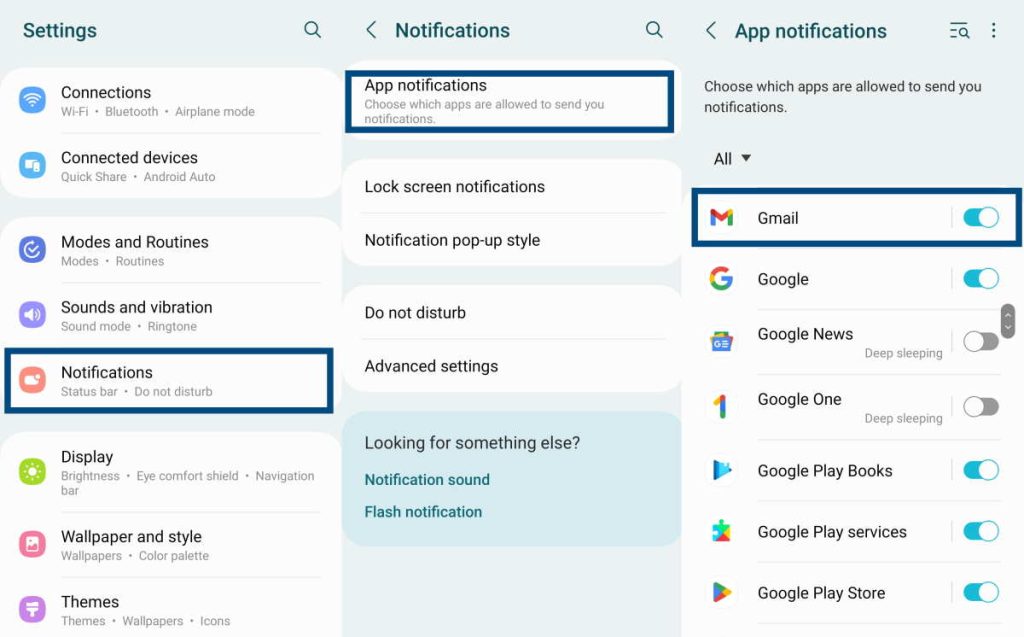 轉到設置 » 通知 » 應用通知。現在使用旁邊的切換開關每個應用程序打開通知。切換開關必須變為藍色。
轉到設置 » 通知 » 應用通知。現在使用旁邊的切換開關每個應用程序打開通知。切換開關必須變為藍色。
如果您只想收到來自幾個應用的通知,請有選擇地打開這些應用的通知並禁用其他應用。
3.啟用通知的聲音模式
有時您可能無法收到通知,因為您禁用了通知的聲音模式。簡單的解決方案是啟用聲音模式,這是您必須執行的操作:
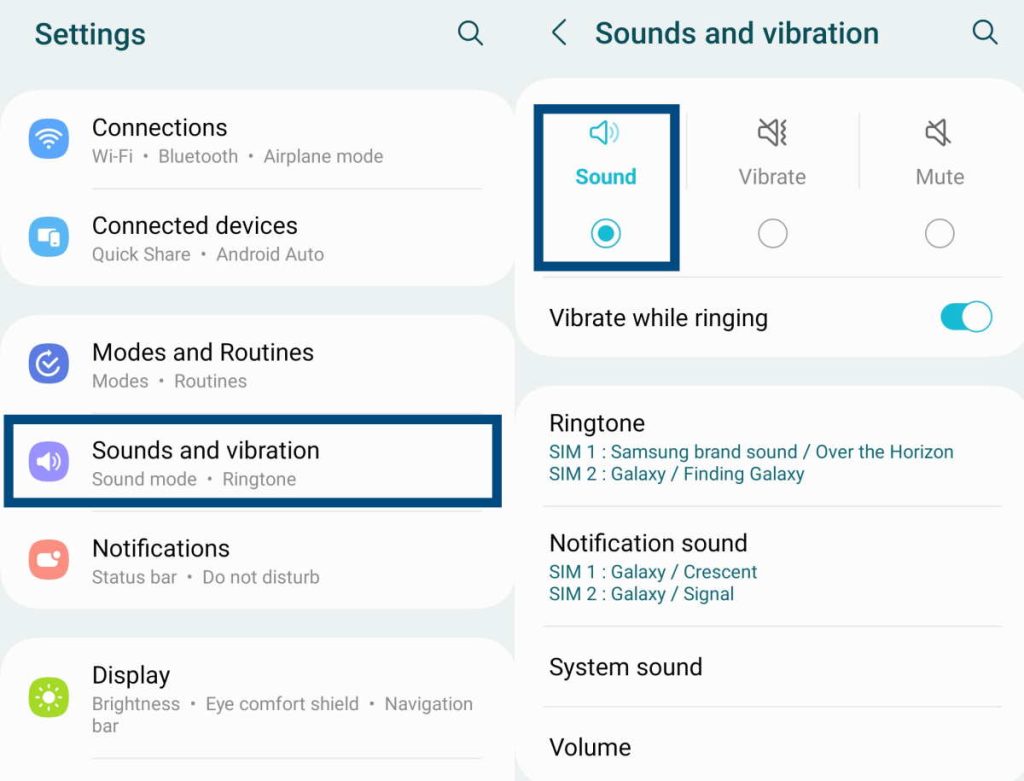
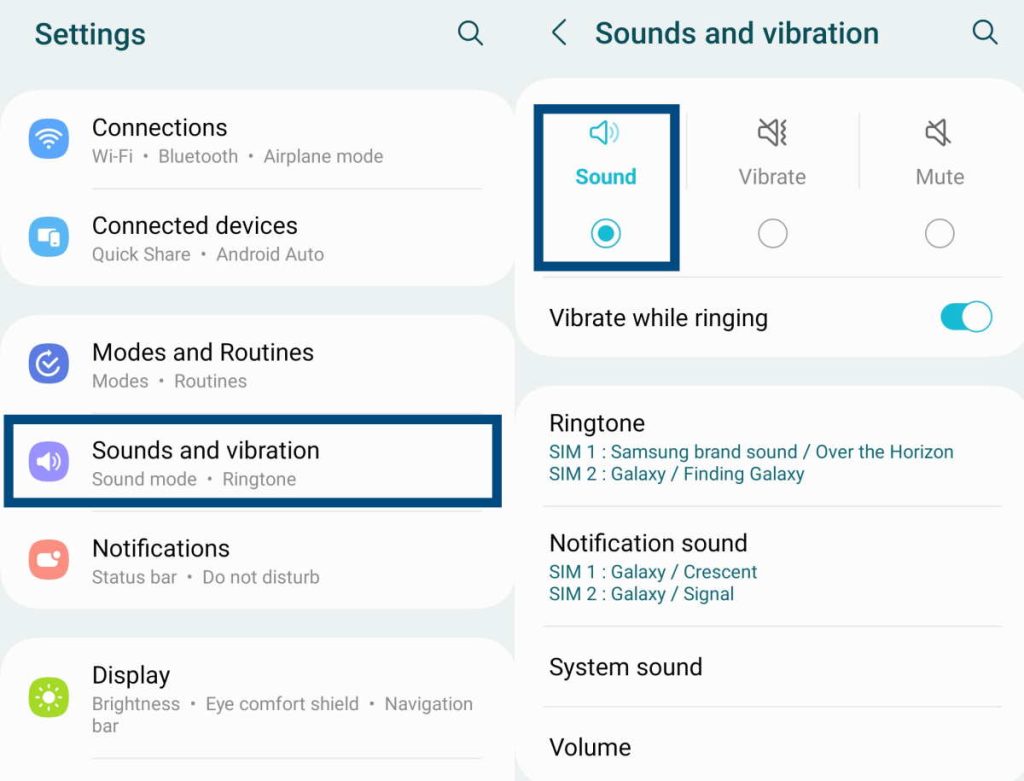 轉到設置»聲音和振動。在下一步屏幕上,選擇 Mic 圖標下方的單選按鈕。您甚至可以從此處啟用振動並設置通知聲音。
轉到設置»聲音和振動。在下一步屏幕上,選擇 Mic 圖標下方的單選按鈕。您甚至可以從此處啟用振動並設置通知聲音。
4.調整通知音量
僅僅為通知啟用聲音模式可能還不夠。應用程序通知音量可能太低,您在嘈雜的地方聽不見。以下是調整通知音量設置的方法:
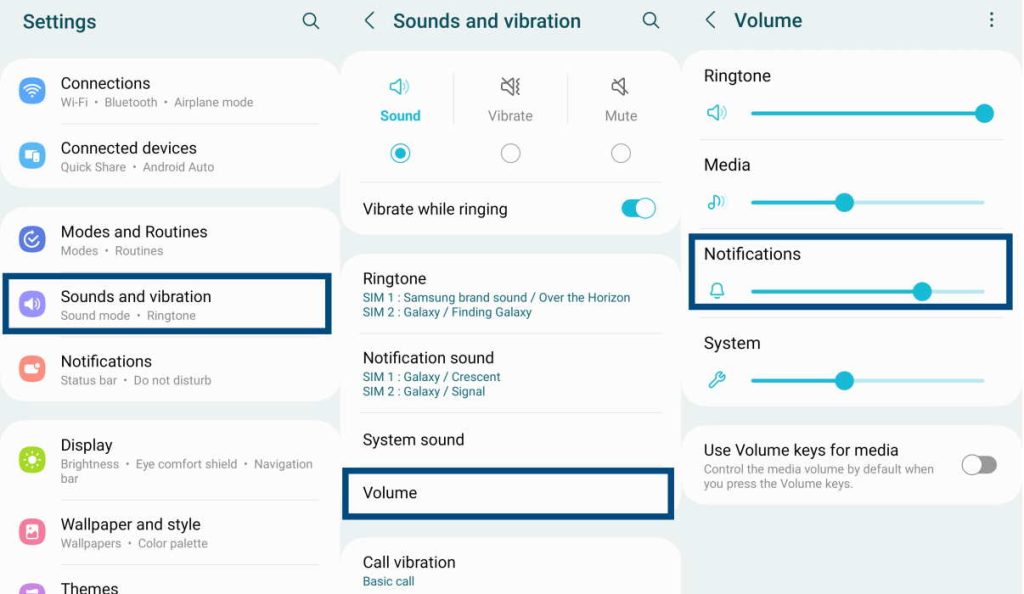
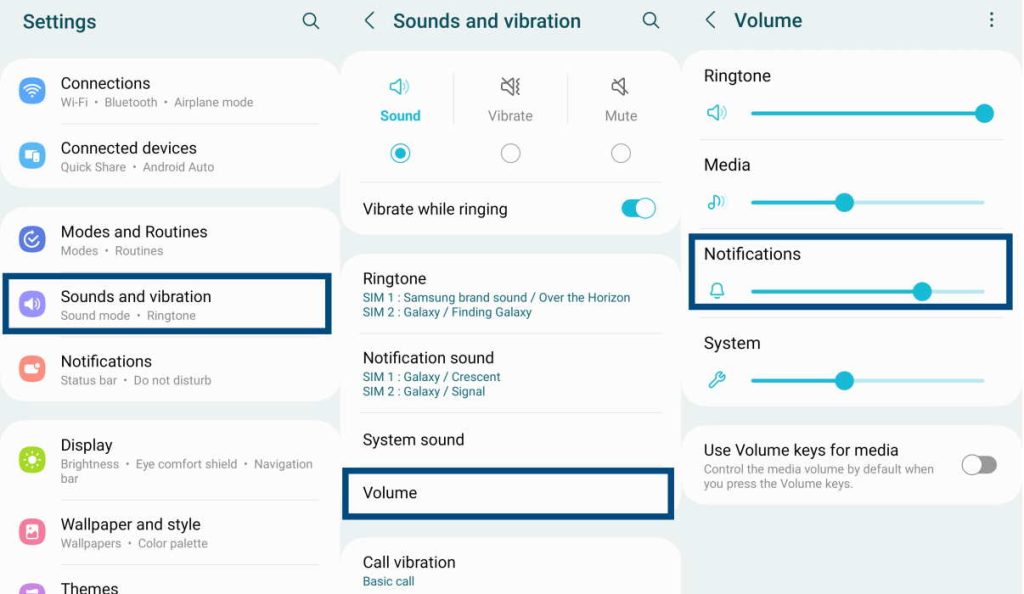 轉到設置 » 聲音和振動。在下一個屏幕上,點擊音量。在“音量”屏幕上,使用滑塊調整通知音量。在這裡,您還可以調整系統、媒體和鈴聲音量。
轉到設置 » 聲音和振動。在下一個屏幕上,點擊音量。在“音量”屏幕上,使用滑塊調整通知音量。在這裡,您還可以調整系統、媒體和鈴聲音量。
5。允許單個應用程序的通知
啟用聲音模式或調整整體通知音量可能不夠。您可能需要對個別應用設置進行調整。方法如下:
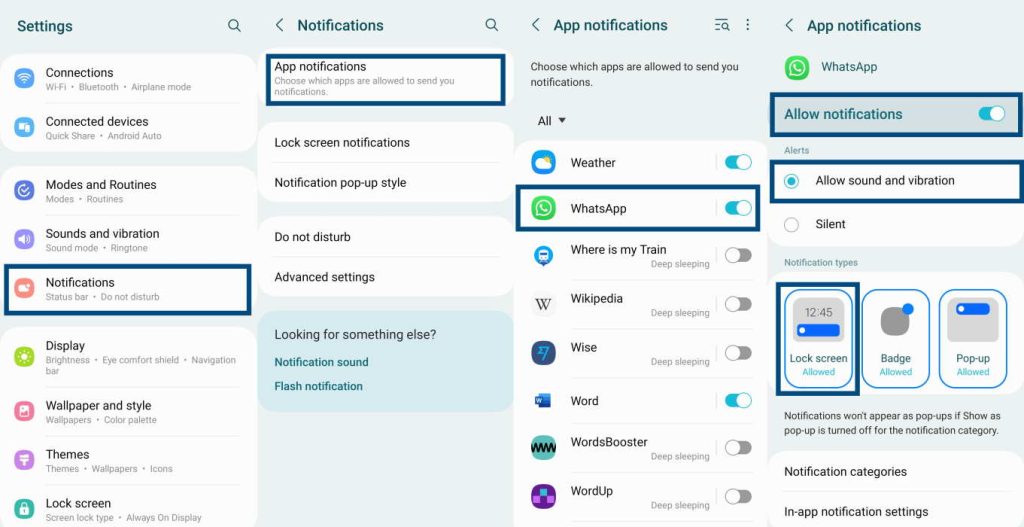
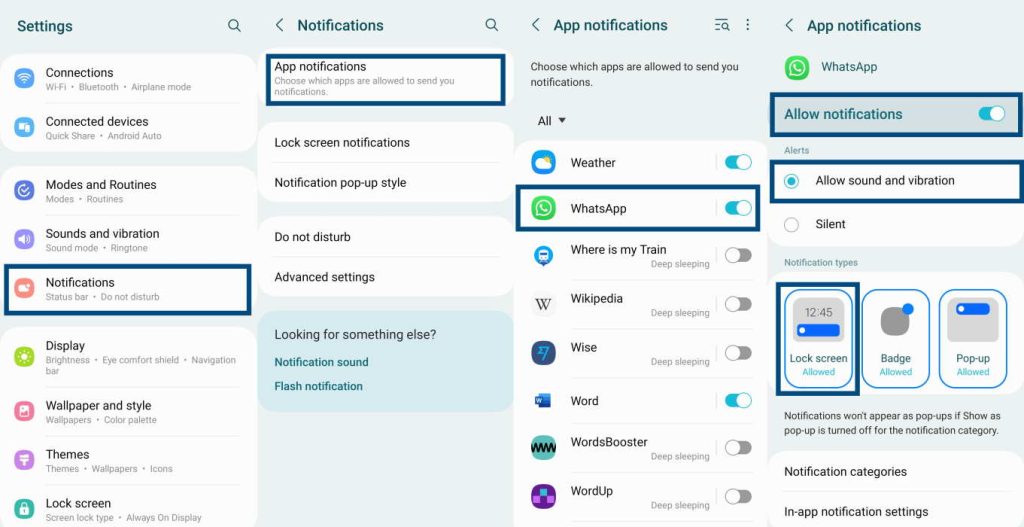 轉到設置 » 通知 » 應用通知。點擊任何應用程序(或通知不起作用的應用程序)。在應用程序通知頁面上,啟用允許通知,選擇允許聲音和振動,然後禁用在鎖定屏幕上隱藏內容。
轉到設置 » 通知 » 應用通知。點擊任何應用程序(或通知不起作用的應用程序)。在應用程序通知頁面上,啟用允許通知,選擇允許聲音和振動,然後禁用在鎖定屏幕上隱藏內容。
6.檢查應用程序的後台數據使用設置
如果您之前禁止應用程序在後台使用數據,則應用程序通知將不起作用。您必須允許應用程序(您想要通知的應用程序)在後台使用數據。以下是您的操作方法:
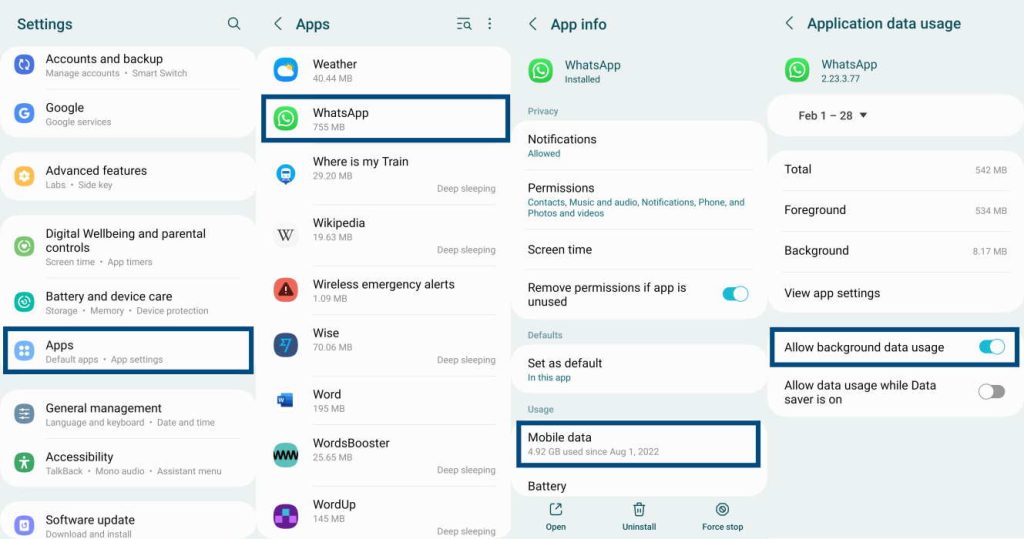
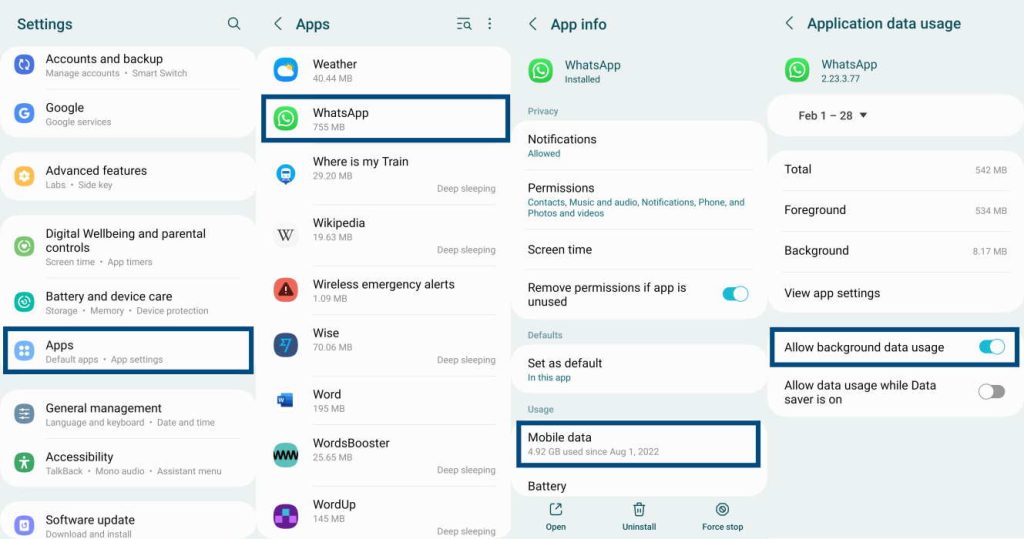 轉到設置 » 應用 » 點擊不發送通知的應用。在 應用信息屏幕,向下滾動並點擊移動數據。在應用數據使用情況屏幕上,點擊允許旁邊的切換開關後台數據使用情況以打開該選項。
轉到設置 » 應用 » 點擊不發送通知的應用。在 應用信息屏幕,向下滾動並點擊移動數據。在應用數據使用情況屏幕上,點擊允許旁邊的切換開關後台數據使用情況以打開該選項。
對每個未能發送通知的應用重複此操作。
7.檢查應用程序的電池使用設置
當特定應用程序的電池使用設置受到限制時,它將無法發送通知。您必須允許不受限製或優化的電池使用。以下是你如何做到這一點:
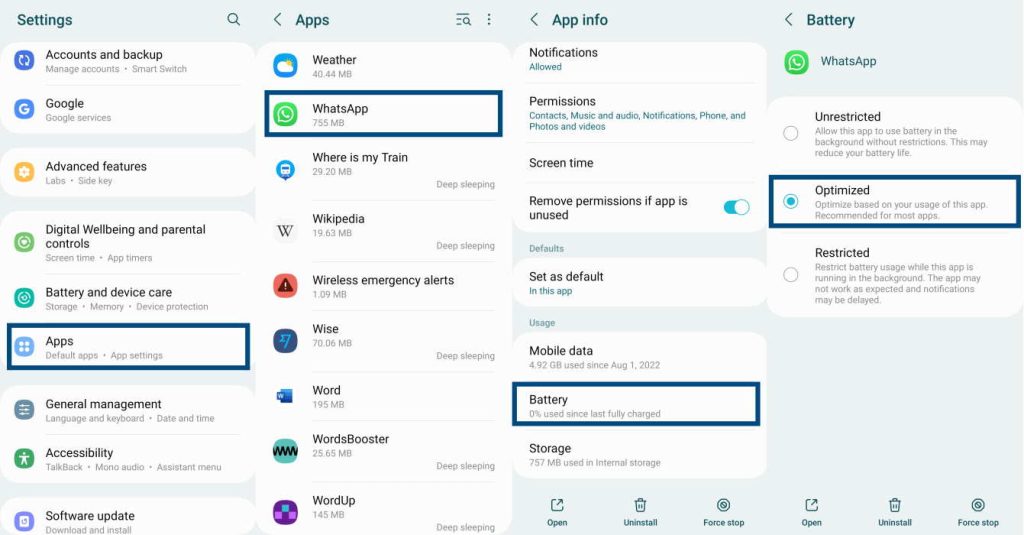
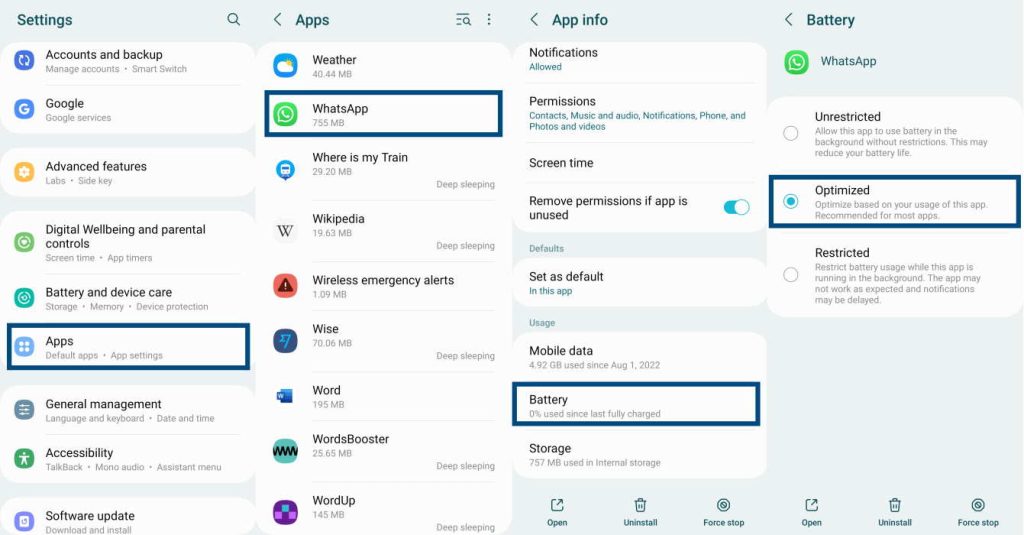 轉到設置 » 應用 » 點擊不發送通知的應用。在 應用信息屏幕,向下滾動並點按電池。在電池屏幕上,選擇無限制或優化。
轉到設置 » 應用 » 點擊不發送通知的應用。在 應用信息屏幕,向下滾動並點按電池。在電池屏幕上,選擇無限制或優化。
現在對每個未能發送通知的應用重複該過程。
8.檢查省電設置
如果您啟用了省電模式,應用將無法發送通知。不僅如此,您還必須啟用自適應電池以確保您很少使用的應用程序的電量使用受到限制。以下是您的操作方法:
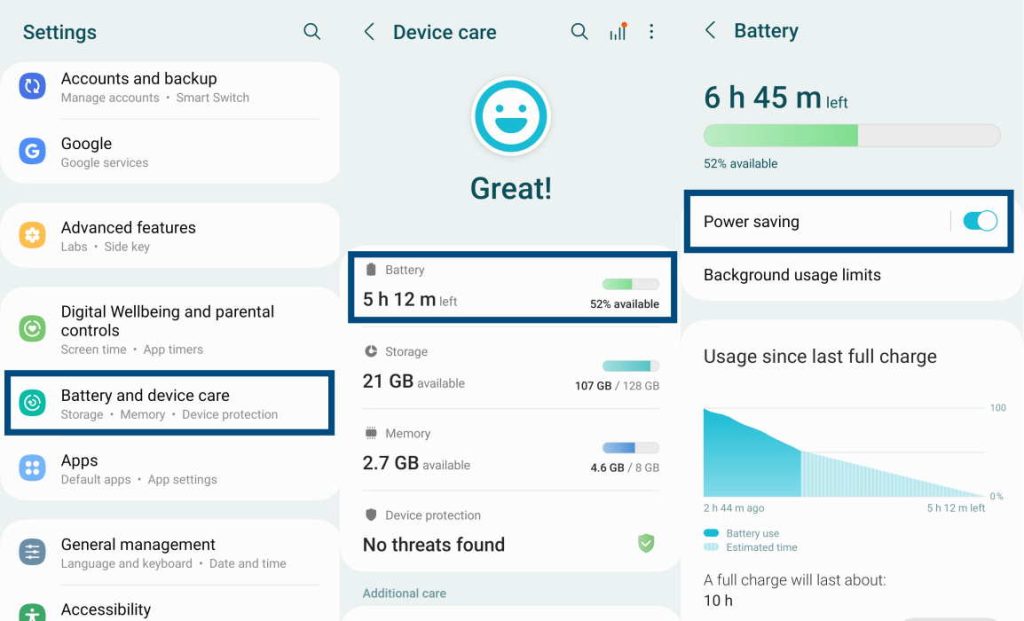
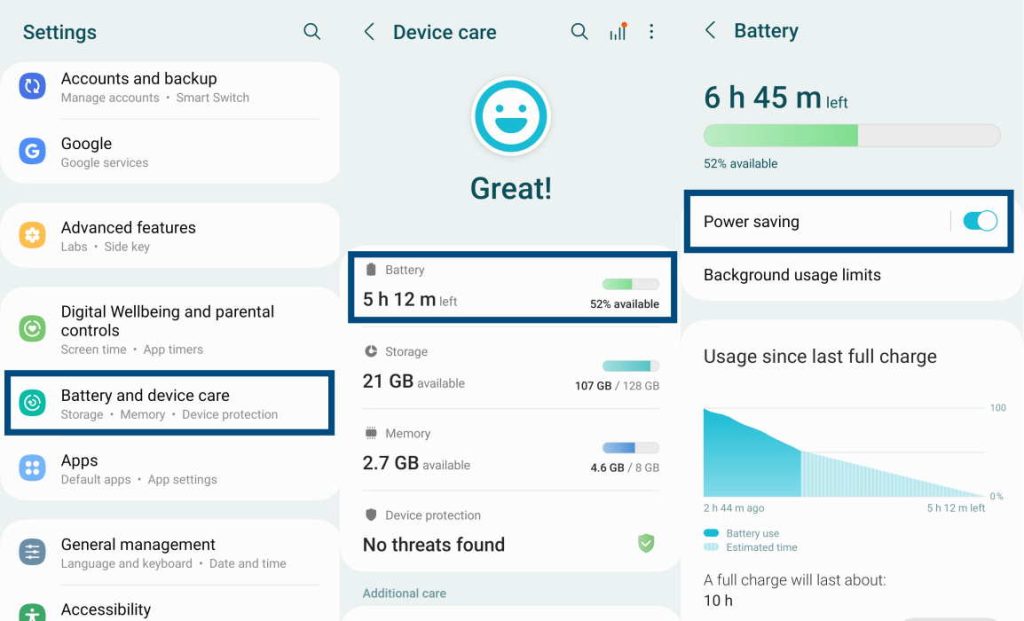 轉到設置 » 電池和設備保養 » 點擊電池。在 >Battery 屏幕,使用Power saving 旁邊的toggle switch 將其關閉。在Battery 屏幕上,向下滾動並點擊更多電池設置。在更多電池設置屏幕上,使用自適應電池旁邊的切換開關將其打開。
轉到設置 » 電池和設備保養 » 點擊電池。在 >Battery 屏幕,使用Power saving 旁邊的toggle switch 將其關閉。在Battery 屏幕上,向下滾動並點擊更多電池設置。在更多電池設置屏幕上,使用自適應電池旁邊的切換開關將其打開。
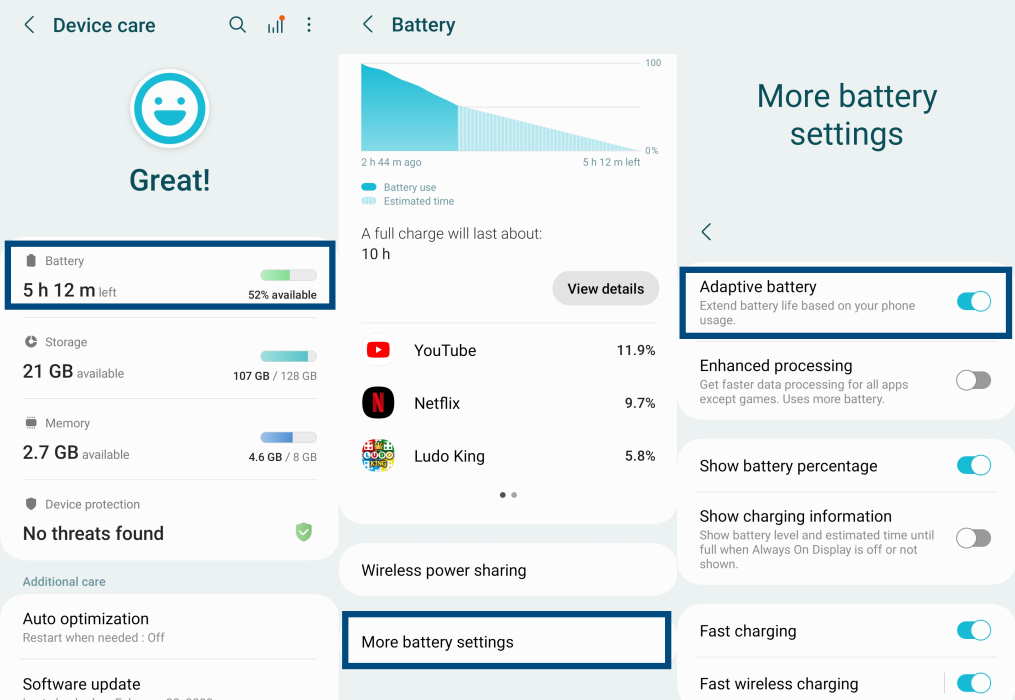
9.檢查移動數據限制
以防萬一您啟用了數據保護模式,手機將限制應用程序的移動數據使用。在這種情況下,通知將失敗。您需要關閉數據保護程序才能讓通知再次流動。以下是你如何做到這一點:
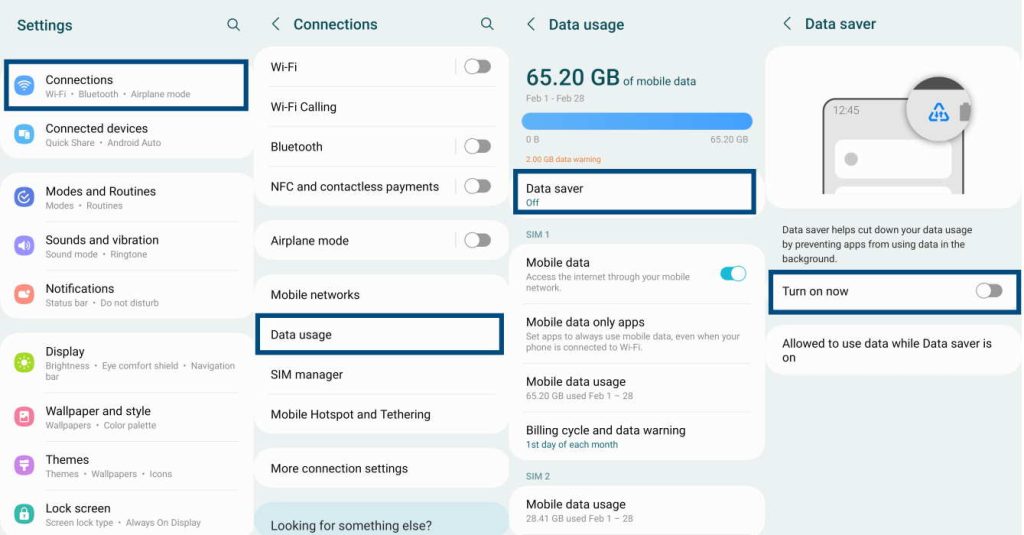
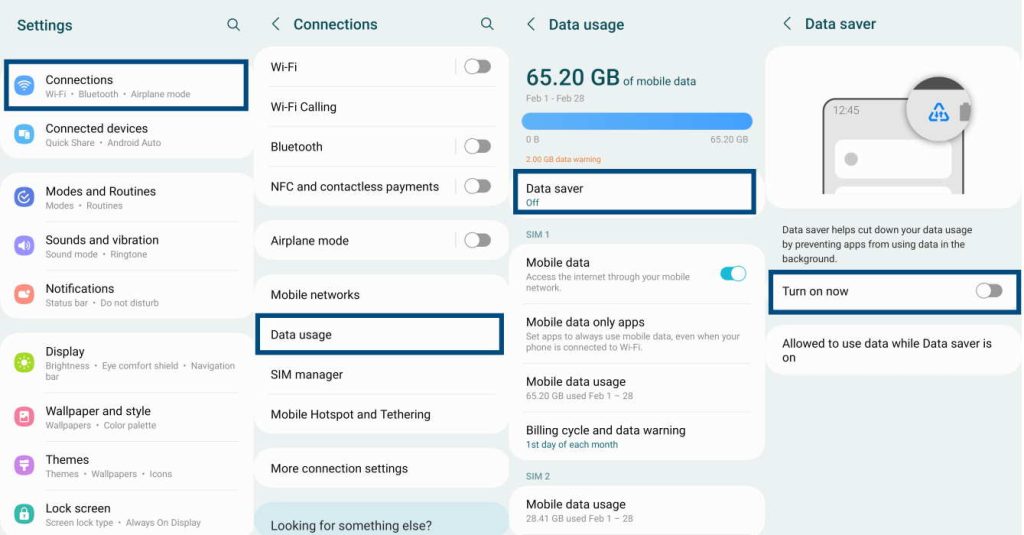 轉到設置»連接。在連接屏幕上,點擊數據使用。在數據使用屏幕上點擊數據保護程序。最後,在數據保護程序屏幕上,點擊立即打開旁邊的切換開關以禁用流量節省程序選項。開關必須變為灰色。
轉到設置»連接。在連接屏幕上,點擊數據使用。在數據使用屏幕上點擊數據保護程序。最後,在數據保護程序屏幕上,點擊立即打開旁邊的切換開關以禁用流量節省程序選項。開關必須變為灰色。
10。檢查“請勿打擾”設置
通知可能不起作用的另一個原因是您不小心啟用了“請勿打擾”模式。在這種情況下,關閉“請勿打擾”模式將解決問題。以下是您的操作方法:
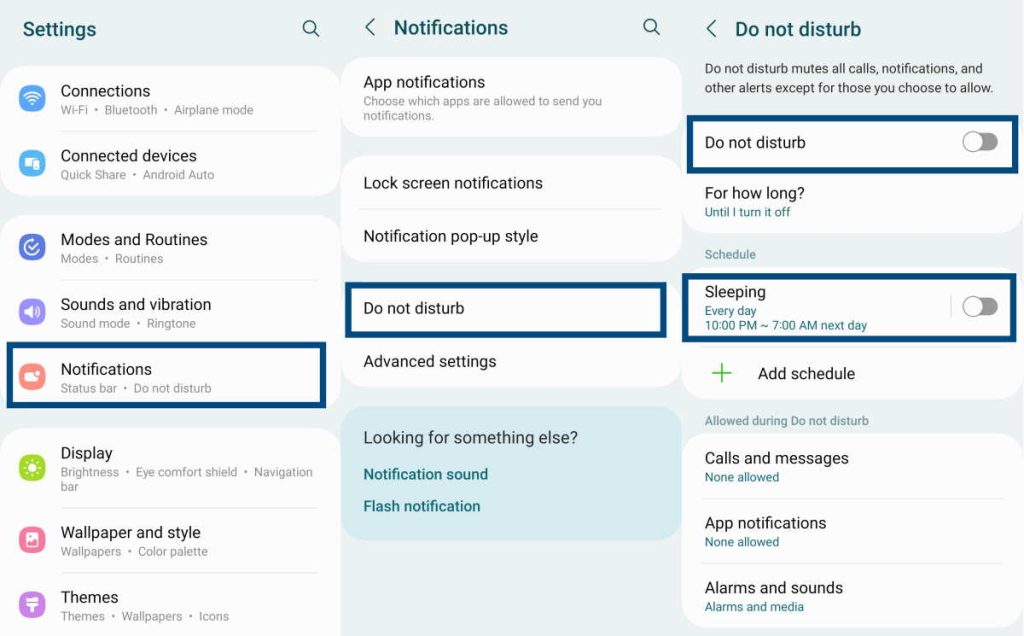
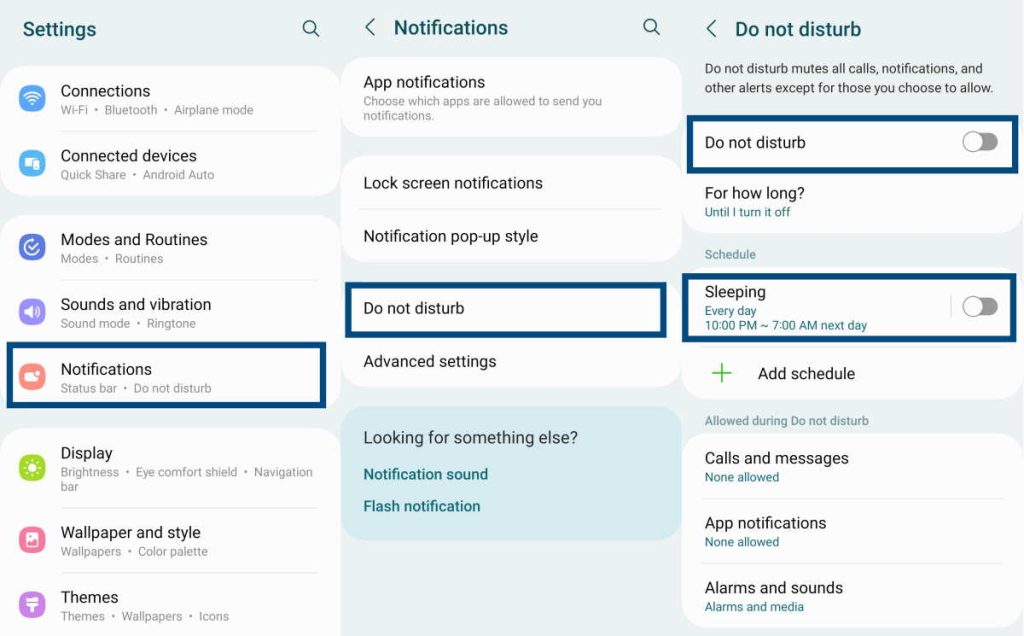 轉到設置 » 通知。在通知屏幕上,點擊請勿打擾。在請勿打擾屏幕上,點擊請勿打擾旁邊的切換開關打擾以禁用它(禁用時它必須是灰色的)。最後,為了確保“請勿打擾”不會按預定時間間隔自動打開,點擊並禁用睡眠。
轉到設置 » 通知。在通知屏幕上,點擊請勿打擾。在請勿打擾屏幕上,點擊請勿打擾旁邊的切換開關打擾以禁用它(禁用時它必須是灰色的)。最後,為了確保“請勿打擾”不會按預定時間間隔自動打開,點擊並禁用睡眠。
11。重置所有設置
如果您不想執行上述步驟而只想將所有內容重置為手機出廠時的原始狀態,您可以重置所有設置。不用擔心您的個人數據。不會刪除任何內容。只會刪除設置。以下是你如何做到這一點:
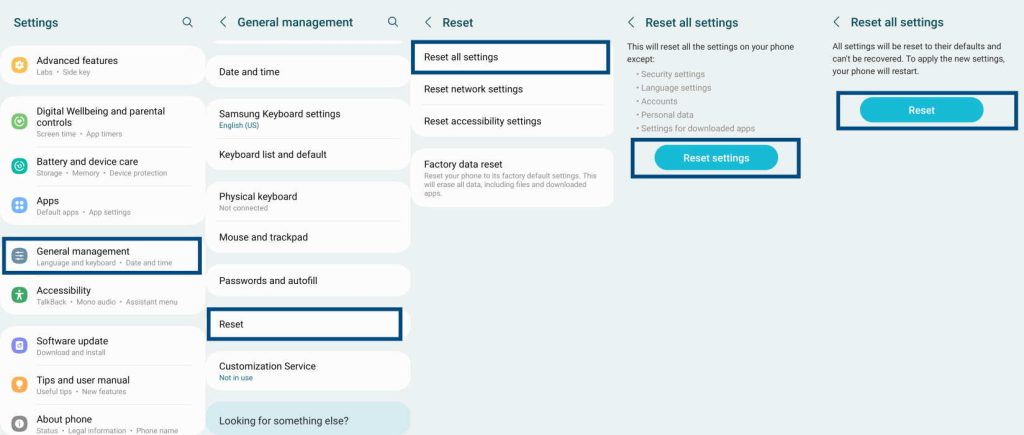
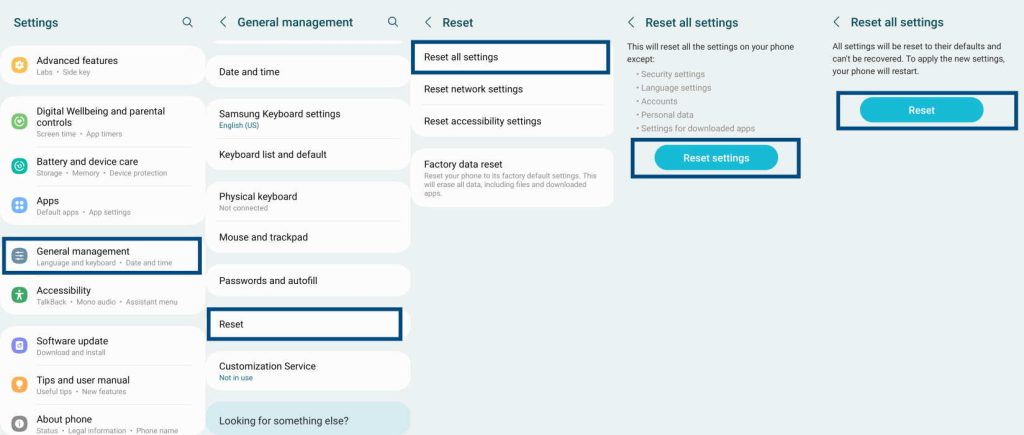 轉到設置»常規管理»重置。現在點擊重置所有設置 然後點擊重置設置。
轉到設置»常規管理»重置。現在點擊重置所有設置 然後點擊重置設置。
如果手機要求輸入 PIN、密碼或圖案,請提供,然後點擊重置進行確認。
結論
如果您沒有任何效果,並且您仍未收到通知,請考慮恢復出廠設置。理想情況下,這應該有效。以防萬一它不能解決問題,請訪問離您最近的三星服務中心。